Sie sehen sich die Dokumentation zu Apigee Edge an.
Sehen Sie sich die Apigee X-Dokumentation an. info
Apigee verwendet Acquia, einen Website-Verwaltungsservice, um cloudbasierte Versionen des Developer Services-Portals zu hosten. Acquia ist für die Zusammenarbeit mit Drupal konzipiert, damit Sie Ihr Portal in einer sicheren Umgebung entwickeln, testen und veröffentlichen können.
In den folgenden Abschnitten wird beschrieben, wie Sie Acquia zum Entwickeln und Verwalten Ihres Portals verwenden.
Auf die Acquia Cloud-Benutzeroberfläche zugreifen
Nachdem Ihr Acquia Cloud-Konto eingerichtet wurde, können Sie über die Acquia Cloud-Benutzeroberfläche unter https://cloud.acquia.com/ auf Ihr Portal zugreifen.
Nach der ersten Anmeldung wird die Seite Anwendungen angezeigt, wie in der folgenden Abbildung dargestellt.
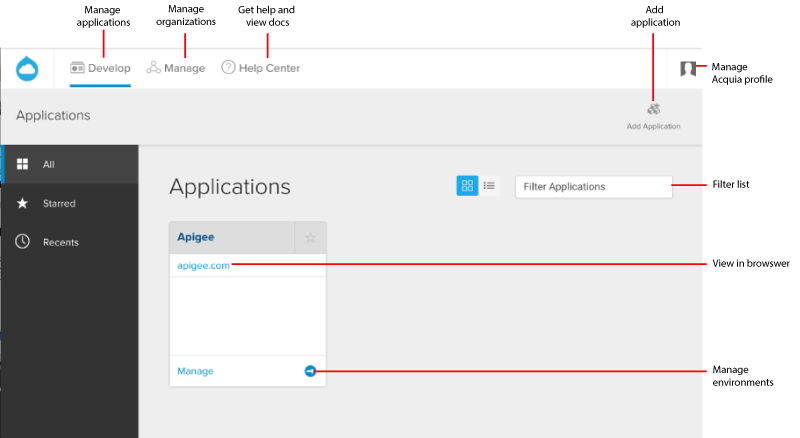
Auf der Seite „Anwendungen“ werden alle Anwendungen angezeigt, auf die Sie Zugriff haben und die in Acquia Cloud gehostet werden. Eine Anwendung ist die Softwareentität, die Sie in Acquia Cloud verwalten, z. B. Ihre Drupal-basierte Portalwebsite.
In den folgenden Abschnitten wird beschrieben, wie Sie die Acquia Cloud-Benutzeroberfläche zum Verwalten der Inhalte Ihres Portals verwenden.
Weitere Informationen zur Acquia Cloud-Benutzeroberfläche finden Sie in der Acquia Cloud-Dokumentation unter In der Acquia Cloud-Benutzeroberfläche anmelden und Anwendungen mit Acquia Cloud verwalten.
Umgebungen verwalten
Rufen Sie die Acquia Cloud-Benutzeroberfläche auf und klicken Sie auf der Seite „Anwendungen“ auf Verwalten, das mit Ihrer Portalwebsite verknüpft ist, um auf das Dashboard zuzugreifen.
Für die Verwaltung Ihres Workflows stehen drei Umgebungen zum Entwickeln, Testen und Veröffentlichen Ihres Portals zur Verfügung, wie in der folgenden Tabelle dargestellt. Ihr Portal wird in jeder Umgebung bereitgestellt, kann sich aber in einem anderen Zustand mit einem eindeutigen Codezweig oder -tag, einer Datenbank usw. befinden. Weitere Informationen finden Sie unter Code in Ihren Portalumgebungen bereitstellen.
| Umgebung | Beschreibung | Standard-URL |
| Dev | Neue Funktionen entwickeln und Ihr Portal anpassen. |
http://{application-name}xxxxxx.devcloud.acquia-sites.com/
Dabei ist |
| Phase | Testen Sie den neuesten Code, bevor Sie ihn in die Produktionsumgebung pushen. |
http://{application-name}yyyyyy.devcloud.acquia-sites.com/
Dabei ist |
| Prod | Veröffentlichen Sie Ihr Portal in der Produktionsversion (Live). |
http://{application-name}.devcloud.acquia-sites.com/
Dabei ist Hinweis:Weitere Informationen finden Sie unter Benutzerdefinierte Domain konfigurieren. |
Weitere Informationen finden Sie in der Acquia Cloud-Dokumentation unter Umgebungen verwenden.
Portal entwickeln
In den folgenden Abschnitten wird beschrieben, wie Sie Ihr Portal entwickeln.
- Git-Repository – Übersicht
- Auf Ihren Code zugreifen
- Code in Ihren Portalumgebungen bereitstellen
- Benutzerdefinierte Module und Themen hinzufügen
- Drupal-Profilmodule und ‑themen überschreiben
Weitere Informationen zur Anpassung Ihres Portals finden Sie in den folgenden Abschnitten.
|
Sie möchten… |
Sie können |
Weitere Informationen |
|---|---|---|
|
Design der Website ändern |
Einfach: Über den Menüpunkt Darstellung auf der Portalwebsite können Sie Änderungen vornehmen, z. B. das Logo und die Websitefarben ändern. |
Weitere Informationen finden Sie unter Darstellung anpassen. |
|
Fortgeschrittene: Wenn Sie das gesamte Erscheinungsbild der Website ändern möchten, erweitern Sie das Apigee-Responsive-Design. |
Weitere Informationen finden Sie unter Design anpassen. |
|
|
Verhalten der Websitefunktionen ändern |
Einfach: Mit den Administratoreinstellungen im Portal können Sie das Verhalten der Website ändern/konfigurieren. |
Weitere Informationen finden Sie in der Apigee-Dokumentation ab hier. |
|
Erweitert: Hier können Sie ein benutzerdefiniertes Modul erstellen, um das Verhalten der Website zu ändern. |
Weitere Informationen finden Sie in der Drupal-Dokumentation unter Benutzerdefinierte Module erstellen. |
Git-Repository – Übersicht
Das Git-Repository für Ihren Drupal-Code enthält den gesamten Portalcode und ist nach der folgenden Struktur organisiert.
Hinweis: Ändern Sie nur Inhalte im Verzeichnis /sites/all. Wenn Sie Inhalte außerhalb des Verzeichnisses /sites/all ändern, treten beim Upgrade auf neue Versionen Probleme auf und es kann zu Zusammenführungskonflikten beim Einchecken von Änderungen in Git kommen.
|
Ordner im Git-Repository |
Beschreibung |
|---|---|
/profiles/apigee |
Von Apigee verwaltete Module und Themen, darunter:
Hinweis: Ändern Sie keine Inhalte im Verzeichnis /profiles/apigee. Andernfalls treten beim Upgrade auf neue Versionen Probleme auf und es kann zu Zusammenführungskonflikten beim Einchecken von Änderungen in Git kommen. Best Practices für Drupal finden Sie unter Never hack core. |
/sites/all |
Ihre benutzerdefinierten Drupal-Module und ‑Designs Informationen zum Verwalten der Inhalte in diesem Ordner finden Sie unter Benutzerdefinierte Module und Themen hinzufügen und Drupal-Profilmodule und ‑themen überschreiben. Hinweis: Ändern Sie nur Inhalte im Verzeichnis /sites/all. |
Auf den Code zugreifen
Damit Sie auf Ihr Code-Repository in Git zugreifen können, müssen Sie die in den folgenden Abschnitten beschriebenen Aufgaben ausführen:
Weitere Informationen finden Sie unter Wie greife ich auf den Quellcode des Drupal 7-Entwicklerportals zu?
SSH-Zugriff auf Ihren Server aktivieren
Bevor Sie Ihren Drupal-Code mit Git verwalten können, müssen Sie SSH für den Zugriff auf Ihren Server aktivieren. Weitere Informationen finden Sie in der Acquia Cloud-Dokumentation unter SSH-Zugriff aktivieren.
So aktivieren Sie den SSH-Zugriff:
- Melden Sie sich unter https://accounts.acquia.com in der Acquia Accounts-Benutzeroberfläche an.
- Klicken Sie auf Anmeldedaten.
- Geben Sie Ihr Passwort noch einmal ein, um Ihre Identität zu bestätigen.
- Klicken Sie unter „SSH-Schlüssel“ auf SSH-Schlüssel hinzufügen.
- Geben Sie die folgenden Informationen ein:
Feld Beschreibung Alias Alias für den SSH-Schlüssel. Der Alias kann alphanumerische Zeichen und Unterstriche enthalten. Öffentlicher Schlüssel Öffentlicher Schlüssel. Informationen zum Generieren eines öffentlichen SSH-Schlüssels finden Sie in der Acquia Cloud-Dokumentation unter Öffentlichen SSH-Schlüssel generieren.
- Klicken Sie auf Schlüssel hinzufügen.
Auf Ihr Code-Repository in Git zugreifen
Das Git-Repository enthält den gesamten Code Ihrer Portalwebsite. Sie können neuen Code hinzufügen oder vorhandenen Code anpassen, um Ihr Portal zu konfigurieren. Weitere Informationen finden Sie in der Acquia Cloud-Dokumentation unter Code-Repository verwenden.
So greifen Sie auf Ihr Code-Repository im Git-Repository zu:
- Melden Sie sich unter https://cloud.acquia.com/ in der Acquia Cloud-Benutzeroberfläche an.
- Klicken Sie auf der Seite „Anwendungen“ auf Verwalten, um die Details des Portals aufzurufen.
- Klicken Sie in der Navigationsleiste auf App-Informationen.
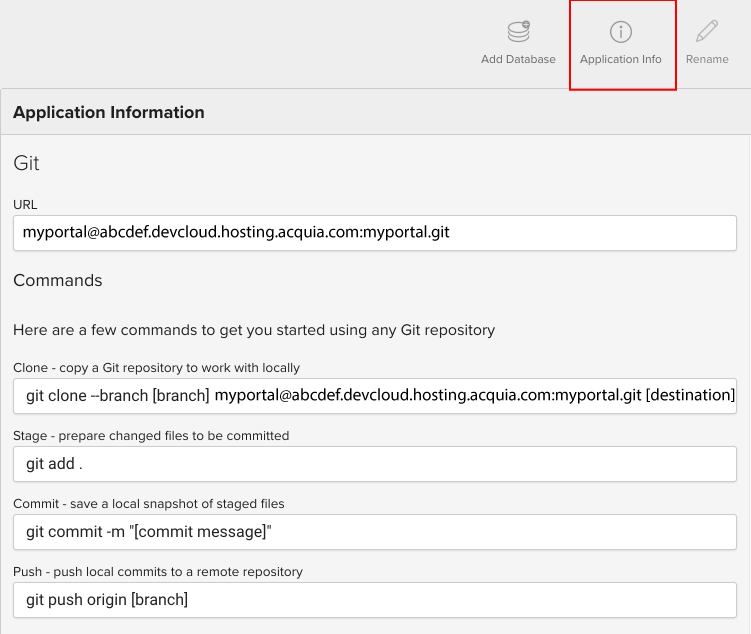
- Kopieren Sie den Befehl zum Klonen im Dialogfeld „Anwendungsinformationen“.
- Klonen Sie das Git-Repository in Ihre lokale Umgebung, indem Sie einen der folgenden Git-Befehle ausführen:
So klonen Sie das Git-Repository und erstellen einen neuen Branch:
> git clone --branch [branch] myportal@abcdef.devcloud.hosting.acquia.com:myportal.git [destination]So klonen Sie das Git-Repository aus dem master-Zweig:
> git clone myportal@abcdef.devcloud.hosting.acquia.com:myportal.git [destination] - Wiederholen Sie diese Schritte, wenn Sie Ihre Änderungen mithilfe der entsprechenden Befehle im Anwendungsfenster in den Staging-Bereich verschieben, ein Commit ausführen und an das Git-Repository übertragen möchten.
Wenn Sie einen Branch in Ihr Repository committen, aktualisiert Acquia Cloud die Umgebung, in der dieser Code-Branch ausgeführt wird. Sie können Code in Ihren Portalumgebungen bereitstellen, wie im nächsten Abschnitt beschrieben.
Code in Ihren Portalumgebungen bereitstellen
Informationen zum Bereitstellen, Wechseln oder Zurücksetzen von Code in einer Portalumgebung, zum Verschieben von Code zwischen Umgebungen und zur Repositorystruktur und zum empfohlenen Workflow finden Sie in der Acquia Cloud-Dokumentation unter Mit Websites in Aquia Cloud arbeiten. Wenn Sie neuen Code in einer Umgebung bereitstellen, müssen Sie update.php ausführen, um die erforderlichen Datenbankupdates vorzunehmen.
Benutzerdefinierte Module und Designs hinzufügen
Sie können die Funktionalität des Portals erweitern, indem Sie den in der folgenden Tabelle aufgeführten Ordnern eigene benutzerdefinierte Module und Designs hinzufügen.
Hinweis: Ändern Sie nur Inhalte im Verzeichnis /sites/all. Wenn Sie Inhalte außerhalb des Verzeichnisses /sites/all ändern, kann es beim Einchecken von Änderungen in Git zu Konfliktsituationen kommen.
| Modul/Thema | Ordner im Git-Repository | Weitere Informationen (Drupal-Dokumentation) |
| Benutzerdefinierte Module | sites/all/modules/custom |
Benutzerdefinierte Module erstellen |
| Benutzerdefinierte Designs | sites/all/themes |
Design anpassen Design in Drupal 7 |
Nachdem Sie das benutzerdefinierte Modul oder -Thema in der Dev-Umgebung hinzugefügt haben, können Sie es wie unter Code in Ihren Portalumgebungen bereitstellen beschrieben zum Testen in der Test-Umgebung und dann zur Produktion in der Live-Umgebung bereitstellen.
Drupal-Profilmodule und ‑Designs überschreiben
Die Module und Themen in den folgenden Verzeichnissen überschreiben die Drupal-Profilmodule und ‑themen, die von Apigee in /profiles/apigee verwaltet und bereitgestellt werden.
Weitere Informationen finden Sie unter Übersicht über Ihr Git-Repository.
In den folgenden Fällen kann es sinnvoll sein, ein Modul in der Apigee-Drupal-Distribution zu überschreiben:
- Sie möchten eine andere Version eines bestimmten Moduls verwenden.
- Sie möchten ein Sicherheitsupdate vor dem nächsten geplanten Apigee-Release implementieren.
| Modul/Thema | Ordner im Git-Repository | Weitere Informationen (Drupal-Dokumentation) |
| Von Nutzern erstellte Drupal-Module |
sites/all/modules/contrib
Hinweis: Module, die an einer beliebigen Stelle unter |
Von Nutzern erstellte Module
Hinweis: Von Drupal bereitgestellte Module in diesem Verzeichnis überschreiben entsprechende Module, die von Apigee in |
| Von Nutzern erstellte Drupal-Designs | sites/all/themes |
Von Nutzern erstellte Themen
Hinweis: Von Drupal bereitgestellte Themen in diesem Verzeichnis überschreiben entsprechende Module, die von Apigee in |
SSL aktivieren
Wenn Sie einen sicheren Zugriff auf Ihre Website über HTTPS ermöglichen möchten, müssen Sie SSL aktivieren.
So aktivieren Sie SSL:
- Sie müssen ein SSL-Zertifikat von einer Zertifizierungsstelle oder einem SSL-Zertifikatsanbieter erwerben. Weitere Informationen finden Sie unter SSL aktivieren.
- Laden Sie das SSL-Zertifikat auf der SSL-Seite in der Acquia Cloud-Benutzeroberfläche hoch. Weitere Informationen finden Sie unter SSL-Zertifikate verwalten.
Produktionsumgebung schützen
Wenn Sie eine Anwendung zum ersten Mal erstellen, können Sie die Produktionsumgebung frei verwalten und Änderungen aus den Entwicklungs- und Staging-Umgebungen übernehmen. Nach der Veröffentlichung Ihrer Inhalte können Sie die Produktionsumgebung sperren, um unbefugte oder versehentliche Aktualisierungen der Inhalte zu verhindern. Weitere Informationen finden Sie in der Acquia Cloud-Dokumentation unter Mit dem Produktionsmodus Ihre Liveanwendung schützen.
So schützen Sie Ihre Produktionsumgebung:
- Melden Sie sich unter https://cloud.acquia.com/ in der Acquia Cloud-Benutzeroberfläche an.
- Klicken Sie auf der Seite „Anwendungen“ auf Verwalten, um die Details Ihrer Portalwebsite aufzurufen.
- Klicken Sie auf Prod, um die Details zur Produktionsumgebung aufzurufen.
- Klicken Sie in der Navigationsleiste auf Produktionsmodus.
- Klicken Sie auf Aktivieren, um den Produktionsmodus zu aktivieren.
Modul- und Designupdates auf das Portal anwenden
Apigee aktualisiert die Module und Themen in Ihrem Portal regelmäßig automatisch auf die neueste Version. Updates werden nur in der Dev-Umgebung vorgenommen und getaggt, um anzuzeigen, dass sie in andere Portalumgebungen migriert werden müssen.
Wenn Ihre Website nicht zur Apigee Acquia-Abrechnungsorganisation gehört (z. B. eine neue Website, die von einem anderen Hostinganbieter zu Ihrer eigenen Organisation migriert wurde), müssen Sie Apigee Zugriff auf Ihr Git-Repository gewähren, um automatische Devportal-Update-Pushes zu erhalten. Weitere Informationen erhalten Sie vom Apigee-Support.
Wenn Sie benutzerdefinierte Module oder Designs hinzugefügt haben, müssen Sie diese manuell aktualisieren.
In der folgenden Tabelle sind die Schritte zum Anwenden von Modul- und Themenupdates auf das Portal zusammengefasst.
| Module/Designs | Beschreibung |
| Apigee Edge-Module |
Apigee wendet Updates nur automatisch auf die Dev-Umgebung an. Nachdem Sie die Updates getestet haben, migrieren Sie sie wie unter Code in Ihren Portalumgebungen bereitstellen beschrieben von der Dev-Umgebung in die Stage- und dann in die Prod-Umgebung. |
| Responsives Apigee-Design |
Apigee wendet Updates nur automatisch auf die Dev-Umgebung an. Nachdem Sie die Updates getestet haben, migrieren Sie sie wie unter Code in Ihren Portalumgebungen bereitstellen beschrieben von der Dev-Umgebung in die Stage- und dann in die Prod-Umgebung. |
| Drupal-Kern und von Nutzern bereitgestellte Module |
Apigee wendet Updates nur automatisch auf die Dev-Umgebung an. Nachdem Sie die Updates getestet haben, migrieren Sie sie wie unter Code in Ihren Portalumgebungen bereitstellen beschrieben von der Dev-Umgebung in die Stage- und dann in die Prod-Umgebung. |
| Benutzerdefinierte Module und Designs |
Wenn Sie Ihrem Portal benutzerdefinierte Module und Designs hinzugefügt haben, wie unter Benutzerdefinierte Module und Designs hinzufügen beschrieben, müssen Sie Updates manuell installieren. Laden Sie die neueste Version manuell oder mit Drush in Ihr lokales Verzeichnis herunter. Stagieren, committen und pushen Sie die Änderungen dann in das Git-Repository. Nachdem Sie die Updates getestet haben, migrieren Sie sie wie unter Code in Ihren Portalumgebungen bereitstellen beschrieben von der Dev-Umgebung in die Stage- und dann in die Prod-Umgebung. |
Benutzerdefinierte Funktionen migrieren
Wenn Sie dem Portal benutzerdefinierten Code oder Konfigurationen hinzufügen, müssen Sie sie verwalten und von der Dev-Umgebung in die Stage- und dann in die Prod-Umgebung migrieren.
Für Code im Git-Repository können Sie den unter Code in Ihren Portalumgebungen bereitstellen beschriebenen Prozess verwenden, um den Code von Dev über Stage zu Prod zu migrieren.
Wenn Sie benutzerdefinierte Konfigurationen erstellt haben, können Sie sie mit einer der folgenden Methoden migrieren:
| Methode | Beschreibung |
| Konfiguration in Code exportieren | Viele gängige Konfigurationen können mit dem Features-Modul in Code exportiert werden. z. B. Ansichten, Steuerfelder, Bildcache usw. |
hook_update_N()-Funktion implementieren |
Drupal verwaltet Datenbank- und Konfigurationsänderungen mithilfe der Funktion hook_update_N().
Wenn Sie ein benutzerdefiniertes Modul haben, haben Sie folgende Möglichkeiten:
|
Benutzerdefinierte Domain konfigurieren
Wie unter Umgebungen verwalten erwähnt, enden die Standarddomainnamen für die Portalumgebungen alle auf acquia-sites.com. Wir empfehlen Ihnen, einen eigenen benutzerdefinierten Domainnamen anzugeben, der Ihre Website personalisiert und den Zweck Ihrer Website besser vermittelt. Hier ist eine beliebte Alternative:
https://developers.mycompany.com
So konfigurieren Sie eine benutzerdefinierte Domain:
- Fügen Sie Ihre Domain der Umgebung Ihrer Portalwebsite hinzu. Weitere Informationen finden Sie in der Acquia Cloud-Dokumentation unter Domains verwalten.
- Richten Sie Ihre benutzerdefinierte Domain bei Ihrem DNS-Anbieter ein, indem Sie den DNS-Eintrag Ihres Domainnamens auf die öffentliche IP-Adresse und nicht auf eine
acquia-sites.com-Domain verweisen. Weitere Informationen finden Sie in der Acquia Cloud-Dokumentation unter DNS-Einträge auf Ihre öffentlichen IP-Adressen verweisen.Hinweis: Legen Sie den CNAME-Eintrag des Domainnamens nicht auf eine
acquia-sites.com-Domain fest. Dies kann zu Latenzproblemen oder Ausfallzeiten Ihrer Portalwebsite führen.
Portal mit Acquia Insight im Blick behalten
Acquia Insight ist eine Reihe von Tools, mit denen Sie Ihre Portalwebsite optimieren können, indem Sie die Leistung, Sicherheit und Suchmaschinenoptimierung im Blick behalten. Weitere Informationen finden Sie unter Acquia Insight.
Portal sichern
In den folgenden Tabellen sind die Optionen für die Sicherung Ihrer Portalkomponenten zusammengefasst.
| Komponente | Sicherungsdetails | Weitere Informationen in der Acquia Cloud-Dokumentation |
| Code |
|
|
| Datenbank |
|
|
| Dateien | Führen Sie manuelle Sicherungen durch oder planen Sie einen Cronjob. | |
| Vollständige Anwendung | Manuelle Sicherung mit Drush durchführen . |
|
| Drupal-Dateisystem |
Sie haben folgende Möglichkeiten, manuelle Sicherungen durchzuführen:
Hinweis:Das Modul Sichern und migrieren wird in Acquia Cloud nicht unterstützt. Weitere Informationen finden Sie unter Modul „Sichern und migrieren“ wird in Acquia Cloud nicht unterstützt. |
Aktivitätsbenachrichtigungen ansehen
Sie können Aktivitätsbenachrichtigungen aufrufen, um wichtige Aktionen auf Ihrer Portalwebsite im Blick zu behalten, z. B. Code, der installiert oder zwischen Umgebungen kopiert wird, Datenbankupdates und ‑sicherungen oder Serveränderungen. Weitere Informationen finden Sie in der Acquia Cloud-Dokumentation unter Aktivitätsbenachrichtigungen ansehen.
So rufen Sie die Liste der Benachrichtigungen auf:
- Melden Sie sich unter https://cloud.acquia.com/ in der Acquia Cloud-Benutzeroberfläche an.
- Klicken Sie auf der Seite „Anwendungen“ auf Verwalten, um die Details Ihrer Portalwebsite aufzurufen.
- Klicken Sie oben rechts in der Navigationsleiste auf das Glockensymbol, um Ihre letzten Benachrichtigungen aufzurufen.
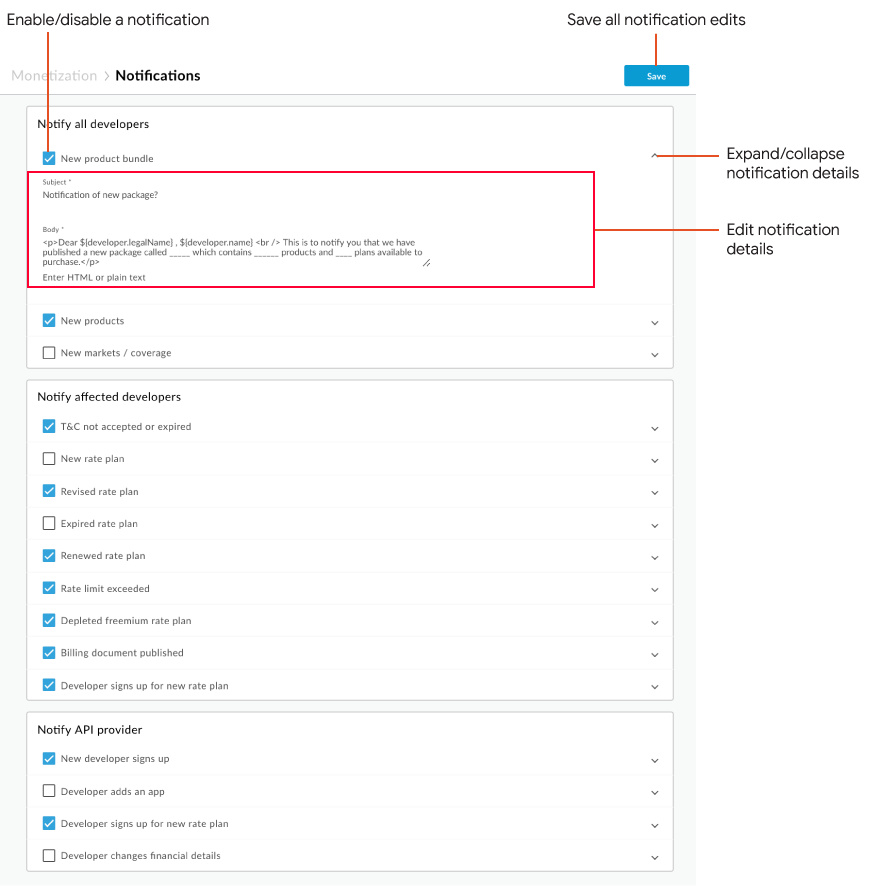
- Klicken Sie auf den Pfeil neben einer Benachrichtigung, um weitere Informationen zur Aktivität aufzurufen.
Statusupdates abonnieren
Sie können Release- und Statusaktualisierungen für Apigee unter status.apigee.com abonnieren. Klicken Sie auf Subscribe to Updates (Updates abonnieren), geben Sie auf Aufforderung Ihre Kontaktdaten wie Ihre E-Mail-Adresse ein und klicken Sie auf Subscribe (Abonnieren). Achten Sie darauf, dass auf der Seite zum Verwalten von E-Mail-Benachrichtigungen Developer Portal ausgewählt ist. Aktivieren oder deaktivieren Sie nach Bedarf andere Benachrichtigungseinstellungen und klicken Sie auf Einstellungen aktualisieren.
Sie können Statusaktualisierungen von Acquia abonnieren, um Benachrichtigungen zu Dienstunterbrechungen, Notfallwartungen oder Sicherheitsupdates für die Plattform zu erhalten. So abonnieren Sie Acquia Cloud-Updates:
- Rufen Sie die Seite Acquia-Status auf.
- Klicken Sie auf Updates abonnieren.
- Wählen Sie die Methode aus, über die Sie Updates erhalten möchten (z. B. E-Mail oder SMS).
- Wählen Sie auf der Seite „Benachrichtigungen“ die Produkte aus, für die Sie Statusaktualisierungen erhalten möchten. Beispiel: Acquia Cloud Enterprise.
- Klicken Sie auf Einstellungen aktualisieren.

